word文档怎么把两页变成一页

日常处理各种类型的文档时自然希望可以尽量减低文件大小,因此关注word文档怎么把两页变成一页的用户很多,对于Word文档我们想要合并网页可以尝试降低字体大小以及使用合并功能,而对于PDF文档我们则可以直接使用万兴PDF对页面进行裁剪和插入,接下来说说Word文档的页面合并方法。
文章目录
Word文档合并页面
在日常处理文本文档时往往以Word文档居多,而在提到word文档怎么把两页变成一页时,我们可以尝试使用编辑器自己的功能来实现,接下来先来介绍下使用Word软件的【页面布局】功能来将Word文档两页变一页的方法。
步骤一:打开Word文档后点击顶部【视图】【阅读视图】后可以看到Word文档有两页。
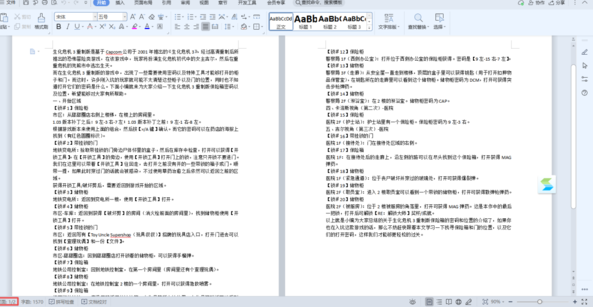
步骤二:点击导航栏上的【工具】按钮后,再点击下方的【页面布局】选项卡。
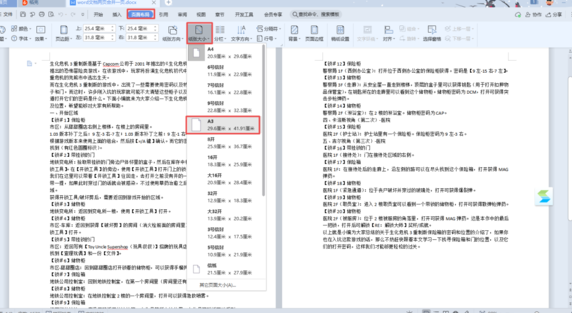
步骤三:在弹出的选项中选择【纸张大小】,然后选择面板中的【A3】纸张,因为Word本身默认A4纸张,因此在设置为A3纸张后就把内容整体缩小。
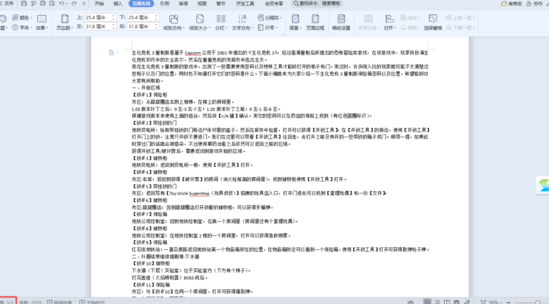
步骤四:继续点击【页面布局】后,点击下方的【分栏】选项,再点击【两栏】即可将何为一页的Word页面布局调整。
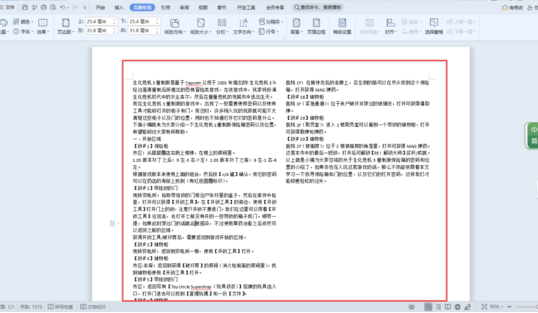
Word文档缩小内容
刚才提到word文档怎么把两页变成一页时,我们将Word页面整体缩小并且修改布局,进而实现了两页内容合为一页并且保持美观,如果我们的Word文档内容全部是文本信息,那么更简单的方法就是修改字体以及调整行间距等,进而让原本两个页面的文本在一个页面内显示,具体操作如下。
步骤一:打开Word文档后按住Ctrl+A选中所有文本之后,点击顶部导航栏的【开始】按钮,然后点击【字号】弹出下拉菜单后设置字体为【小五】。
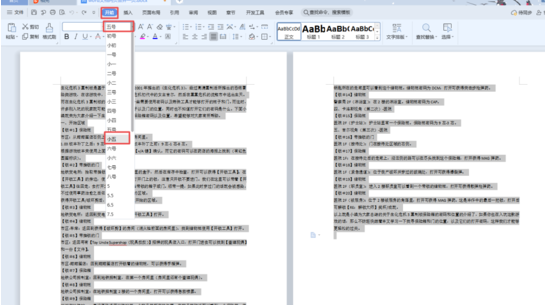
步骤二:如果我们发现Word文本本身行间距很大,则可以按住Ctrl+A选中所有文本后,右击选择【段落】选项。
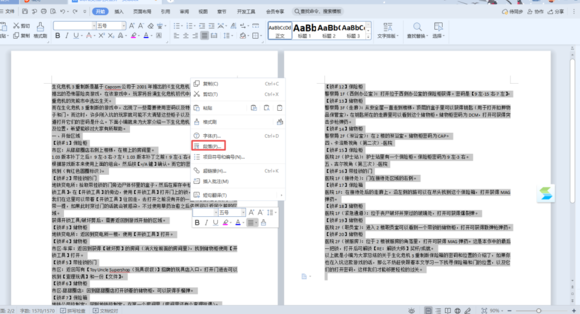
步骤三:在段落选项中选择行距为【固定值】,然后把行距的固定值调整为8左右,点击【确定】后即可让段间距变小。
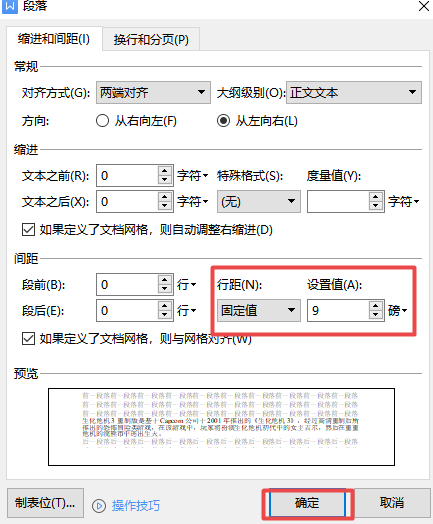
以上介绍的就是word文档怎么把两页变成一页的操作方法,掌握这些后就能尽量降低Word文档的文件大小和减少页数。





